
Ein Tabellenverzeichnis beinhaltet alle Tabellen, die in deiner wissenschaftlichen Arbeit enthalten sind. Das Tabellenverzeichnis kannst du auch schnell in Word erstellen. Was du sonst noch beachten solltest liest du hier.
More...
Hier findest du die besten Bücher zum Thema "Hausarbeit schreiben"
Dieser Post zum Thema "Tabellenverzeichnis erstellen" ist Teil der Reihe "Hausarbeit erstellen - Der ultimative Guide".
Grundsätzlich kann man sagen, dass ein Tabellenverzeichnis nach den gleichen Regeln erstellt wird wie ein Abbildungsverzeichnis. Nur werden hier eben alle Tabellen deiner Arbeit untergebracht. Das Tabellenverzeichnis ist also das Inhaltsverzeichnis für alle in der Arbeit verwendeten Tabellen. Du kannst ein Tabellenverzeichnis in Word erstellen lassen.
In einem Tabellenverzeichnis stehen auch tatsächlich nur Tabellen. Es gibt aber auch wissenschaftliche Arbeiten, bei denen alle Graphiken, Abbildungen und Tabellen in einem Verzeichnis stehen. In einem solchen Fall handelt es sich um ein Darstellungsverzeichnis.
Tabellenverzeichnis Word: Das Verzeichnis mit Word erstellen
Wie die anderen Verzeichnisse deiner Arbeit auch kannst du auch das Tabellenverzeichnis in Word erstellen. Wie genau das funktioniert hängt natürlich von deiner Word Version ab. Word 2016, Word 2013 oder Word 2010 haben jeweils unterschiedliche Menüs. Es sollte aber in allen Versionen ungefähr gleich funktionieren.
Du beginnst damit, eine Tabelle einzufügen.
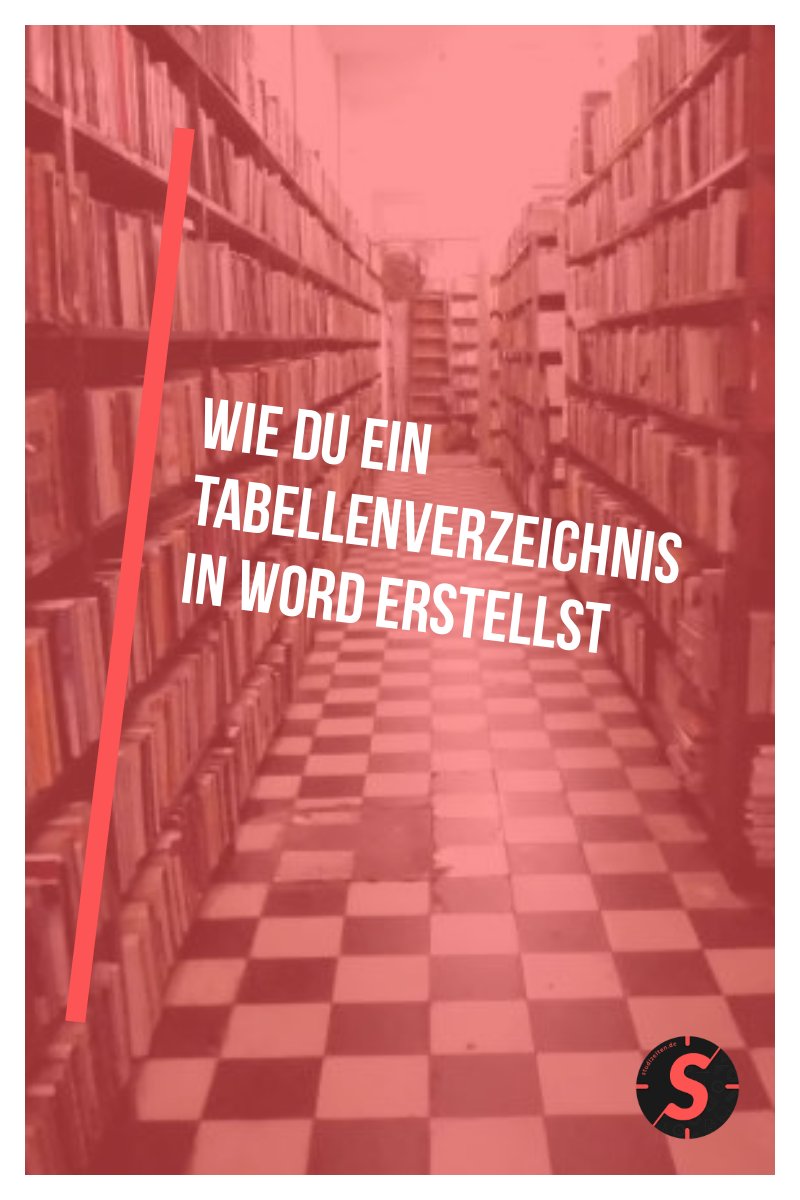
Pin mich auf Pinterest
Füge eine Tabelle mit Beschriftung ein
Das geht ganz einfach über den Menüpunkt "Einfügen" und dann "Tabelle". Hier wählst du aus, wie viele Spalten und Zeilen deine Tabelle haben soll. Du kannst deine Tabelle ausfüllen und formatieren wie du willst.
Um ein Tabellenverzeichnis erstellen zu können, fügst du zu deiner Tabelle eine Beschriftung hinzu. Das geht über einen Rechtsklick auf die Tabelle und den Punkt „Beschriftung einfügen“. Es öffnet sich ein Fenster. Hier musst du auswählen, dass es sich um eine Tabelle handelt. Durch die Auswahl im Menü "Position" kannst du bestimmen, wo die Beschriftung zu sehen sein wird.

Screenshot I: Dieses Fenster öffnet sich durch einen Rechtsklick auf die Tabelle und den Punkt "Beschriftung einfügen"
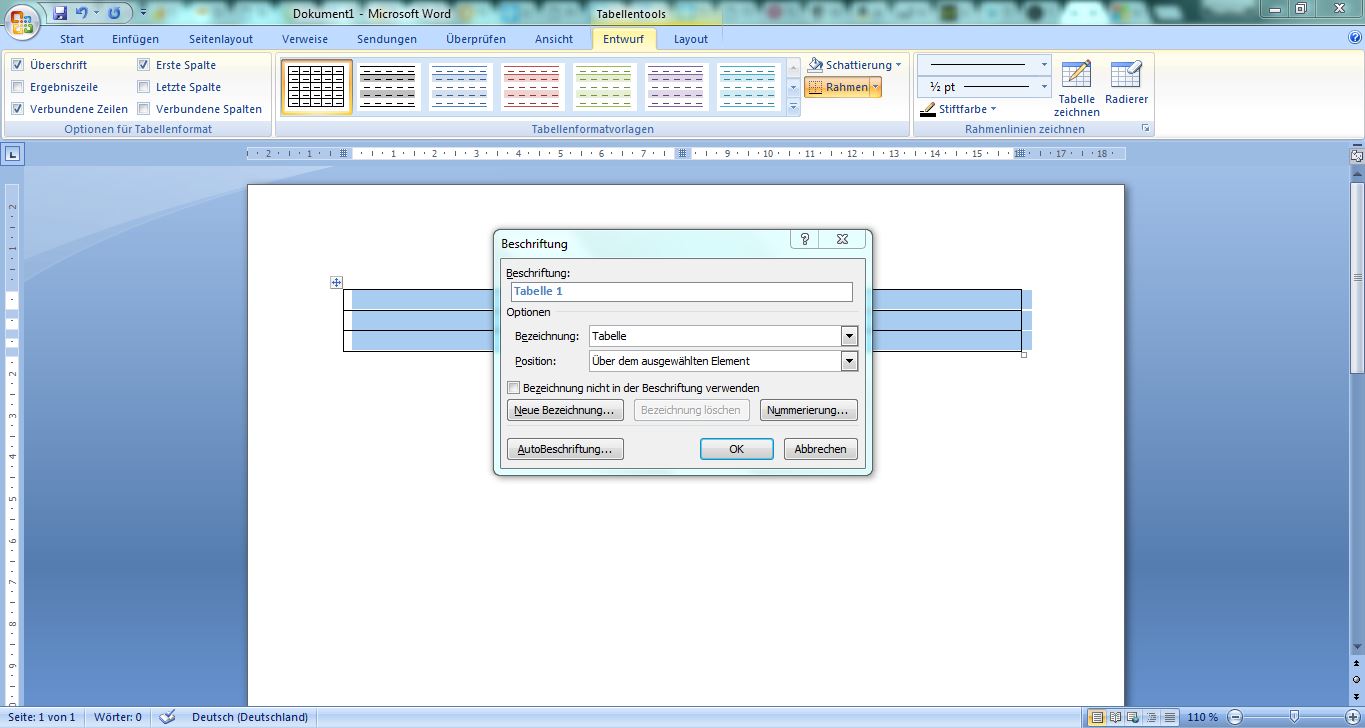
Durch einen Klick auf OK wird die Beschriftung der Tabelle eingefügt. Somit weiß Word Bescheid, dass dies eine Tabelle ist und kann dir an einer beliebigen Stelle ein Tabellenverzeichnis erstellen.
Füge ein Tabellenverzeichnis ein
Klick mit der Maus einfach dahin, wo das Verzeichnis stehen soll. Jetzt gehst du auf den Reiter "Verweise" oben im Menü und wählst den Punkt „Abbildungsverzeichnis einfügen“ aus. Es öffnet sich ein neues Menü.
Screenshot II: Dieses Menü siehst du nach einem Klick auf "Verweise" und dann "Abbildungsverzeichnis einfügen"
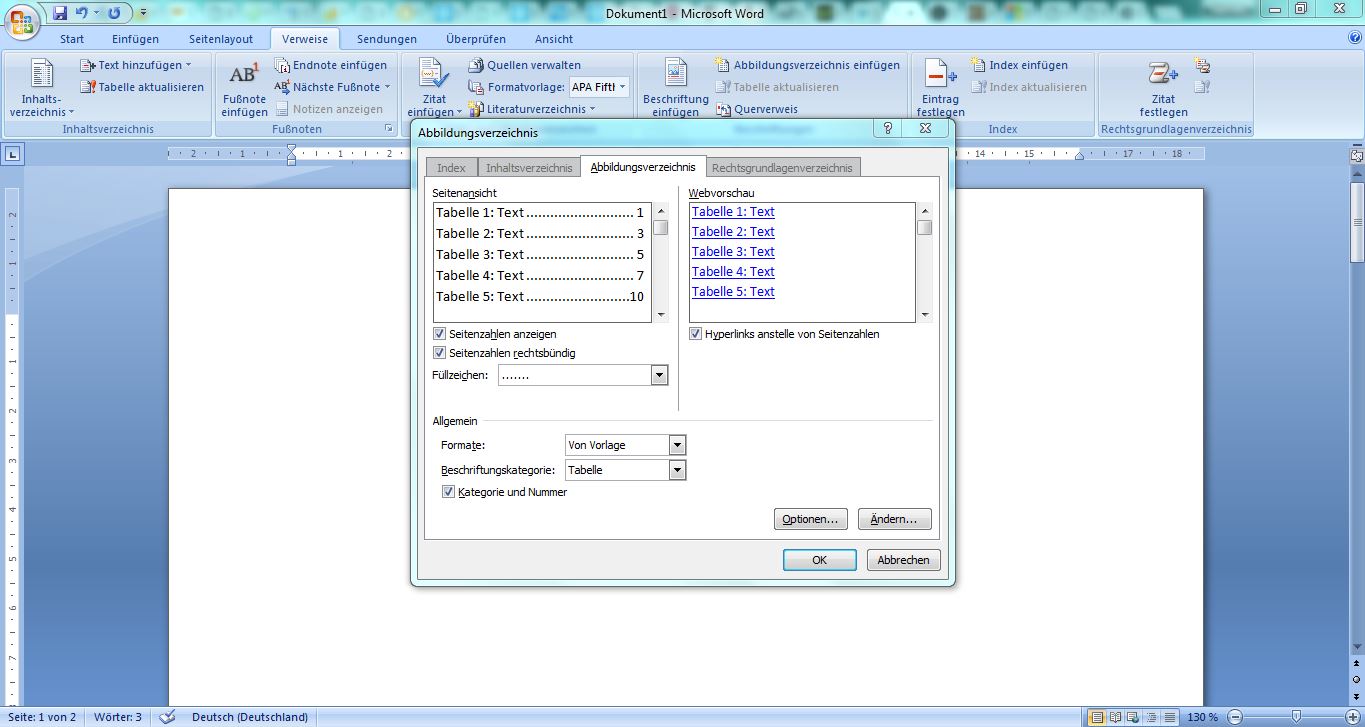
Hier wählst du als Beschriftungskategorie "Tabelle" aus. Somit weiß Word, dass du in diesem Verzeichnis die Tabellen im Dokument haben möchtest.
Mit einem Klick auf "OK" wird dann dein Tabellenverzeichnis erstellt. Das war es auch schon. :-)
Wichtig: Das Verzeichnis wird nicht automatisch aktualisiert! Das musst du immer wieder selbst machen! Dafür klickst du auf das Verzeichnis und wählst "Felder aktualisieren" aus.
Auch andere Programme können Tabellenverzeichnisse automatisch erstellen. Hier reicht es meistens, einfach mal schnell nach einer Anleitung zu googeln.
Tabellenverzeichnis mit Latex erstellen
Auch mit Latex kann man ein Tabellenverzeichnis erstellen. Da aber hier ein wenig Einarbeitungszeit notwendig ist, lohnt sich das erst bei größeren Arbeiten wie zum Beispiel Bachelorarbeit oder Masterarbeit. Bei kleineren Seminararbeiten ist Word absolut ausreichend, um ein Tabellenverzeichnis zu erstellen.
Beispiel Tabellenverzeichnis: So sieht ein Tabellenverzeichnis aus
Das Tabellenverzeichnis beinhaltet die Nummer der Tabelle und auch den Titel der Tabelle (jede Tabelle in deiner Hausarbeit braucht sowohl eine Nummer, als auch einen Titel). Außerdem wird vermerkt, auf welcher Seite deiner Arbeit die jeweilige Tabelle zu finden ist.
Screenshot III: Ein Tabellenverzeichnis in Word
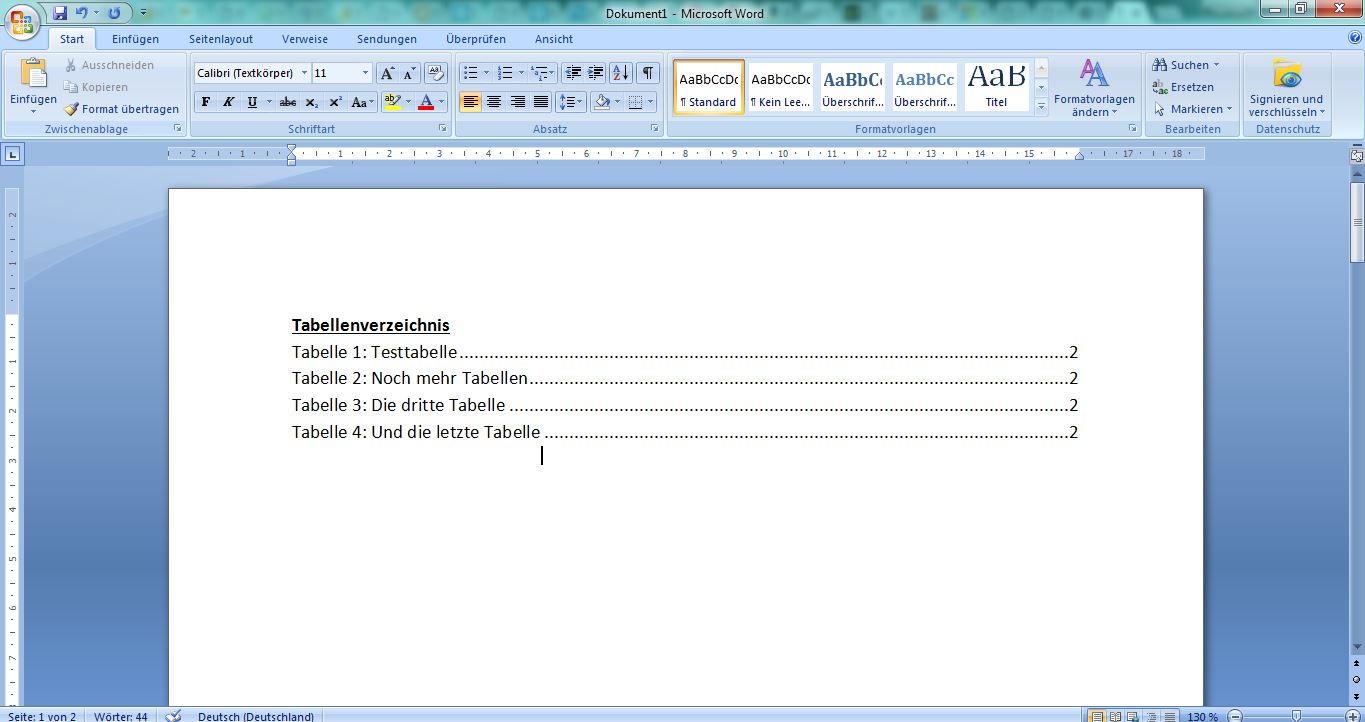
Ein Beispiel für ein Tabellenverzeichnis:
Tabelle 1: Die Anzahl von Nichtrauchern in Deutschland 13
Tabelle 2: Marktanteil verschiedener Zigarettenmarken in Deutschland 56
Und so weiter..
Der Titel der Tabelle muss dabei exakt so sein, wie er auch in der Arbeit verwendet wird. Das kannst du zum Bespiel sicherstellen, wenn du dein Tabellenverzeichnis mit Word automatisch erstellst, so wie es auf den Screenshots hier zu sehen ist.
Du solltest dein Tabellenverzeichnis niemals per Hand erstellen!
Wie genau die Formatierung deines Tabellenverzeichnisses aussehen soll, wird durch deinen Dozenten oder Professor bestimmt. Hier gibt es häufig entsprechende Vorgaben.
Wo steht das Tabellenverzeichnis?
Standard ist eigentlich, dass das Tabellenverzeichnis hinter dem Abbildungsverzeichnis kommt. Dieses ist hinter dem normalen Inhaltsverzeichnis der Hausarbeit zu finden und steht damit am Anfang der Arbeit.
Manchmal stehen die Verzeichnisse aber auch am Ende der Arbeit nach dem Literaturverzeichnis. Hier gilt natürlich auch wieder der Standard in deinem Studium oder bei deinem Betreuer.
Warum ein Tabellenverzeichnis verwenden?
Tabellen können viele Punkte deiner Argumentation veranschaulichen. Du kannst hier auch sehr gut viele Daten unterbringen. In einigen Fällen sind Tabellen auch unentbehrlich, zum Beispiel wenn du bei einer statistischen Arbeit die Ergebnisse eines statistischen Tests in der Arbeit unterbringen willst.
In meinem Studium musste bereits dann ein Tabellenverzeichnis angelegt werden, wenn es nur eine Tabelle in der ganzen Hausarbeit gab. Es kann aber auch sein, dass du erst dann ein Tabellenverzeichnis anlegen musst, wenn du mehrere Tabellen hast. Das wird unterschiedlich gehandhabt.
Überprüf dein Tabellenverzeichnis noch einmal vor der Abgabe!
Auch wenn du dein Tabellenverzeichnis automatisch in Word erstellt hast, wird es nicht automatisch aktualisiert. Du solltest deswegen nicht vergessen, kurz vor Abgabe noch einmal auf „Tabellenverzeichnis aktualisieren“ zu klicken. Das Gleiche gilt natürlich auch für alle anderen Verzeichnisse in deiner Arbeit.
Tabellenverzeichnis Word: Am besten erstellst du dein Tabellenverzeichnis mit Word oder einem anderen Programm!

Pin mich auf Pinterest
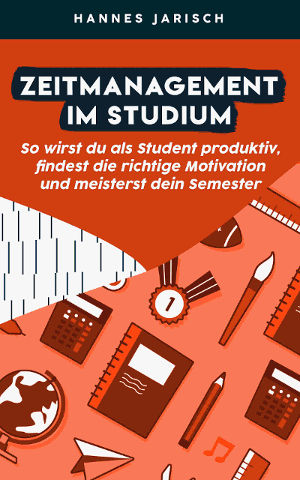
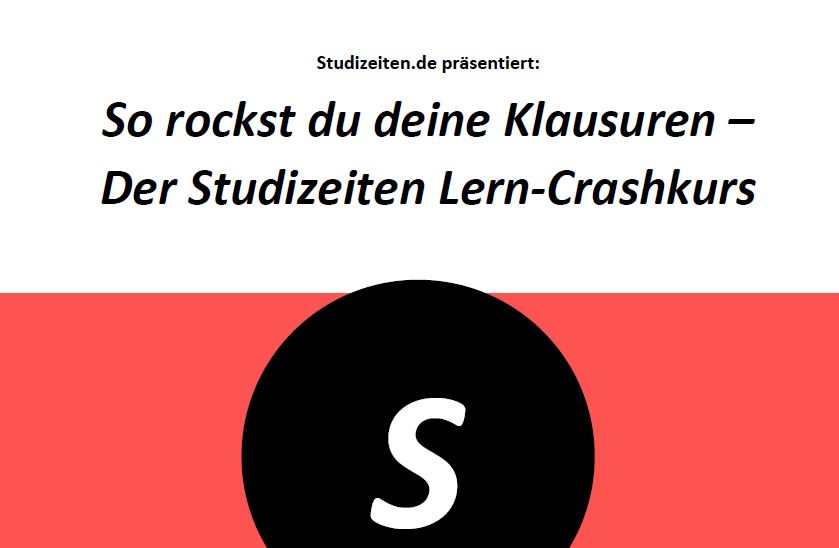
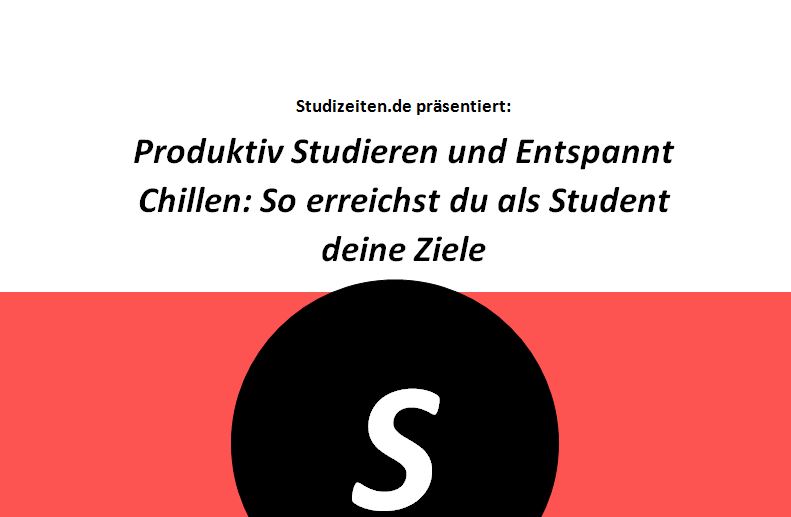

Schreibe einen Kommentar